So teilen Sie eine Excel -Datei für eine einfache Zusammenarbeit
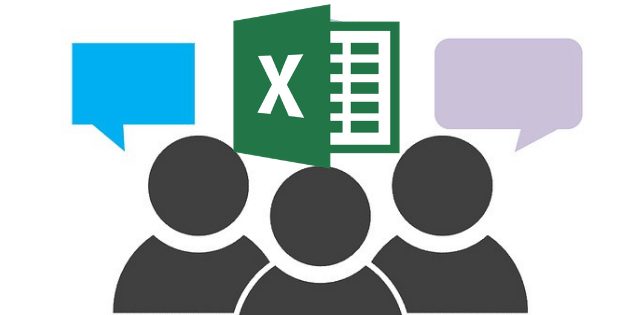
- 2722
- 558
- Miriam Bauschke
Die Zusammenarbeit ist in vielen Arbeitsräumen wichtig. Da die meisten Projekte von vielen Benutzern auf Dateien zugegriffen werden müssen, sind kollaborative Setups erforderlich geworden.
Microsoft Excel ist nur eines der vielen Programme, die von Unternehmen weltweit verwendet werden. Daher ist die Notwendigkeit gemeinsamer Arbeitsbücher von entscheidender Bedeutung.
Inhaltsverzeichnis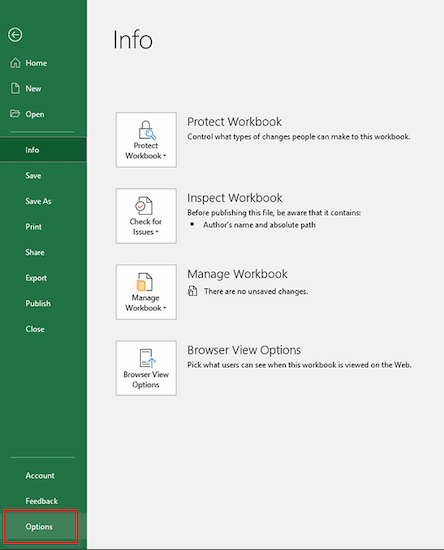
- Unter dem Wählen Sie Befehle aus Dropdown-Menü, wählen Sie Alle Befehle. Scrollen Sie durch die Liste, bis Sie sehen Arbeitsbuch teilen (Vermächtnis) und wählen Sie dieses Element aus.
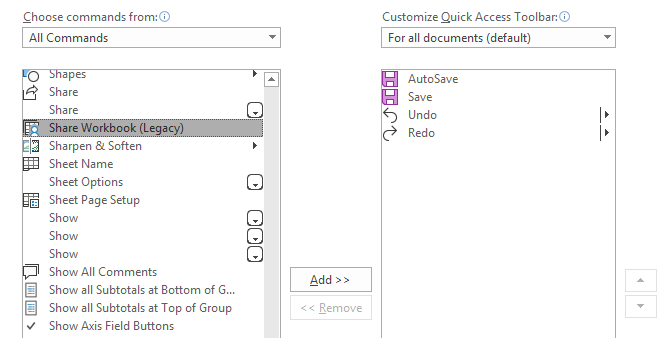
- Drücke den Hinzufügen Taste.
- Tun Sie dasselbe für die folgenden Befehle:
- Veränderungen verfolgen (Vermächtnis)
- Schützen Sie das Sharing (Vermächtnis)
- Vergleichen und verschmelzen Arbeitsmappen
- Klicken OK wenn du fertig bist.
Teilen eines Dokuments
- Auf der Rezension Registerkarte, klicken Sie auf die Arbeitsbuch teilen Taste.
Diejenigen, die die Schritte in der folgten Hinzufügen von wiederheiliger Arbeitsmappe Feature Feature Abschnitt finden die Arbeitsbuch teilen Taste (zusammen mit den anderen Befehlen, die Sie hinzugefügt haben) in der Schnellzugriffsleiste stattdessen.
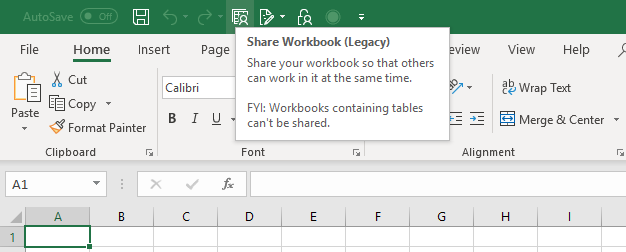
- Dadurch wird ein Dialogfeld aufgefordert, angezeigt zu werden. Ticken Sie die Option, mit der die Funktion Shared Workbooks Funktion ermöglicht wird.
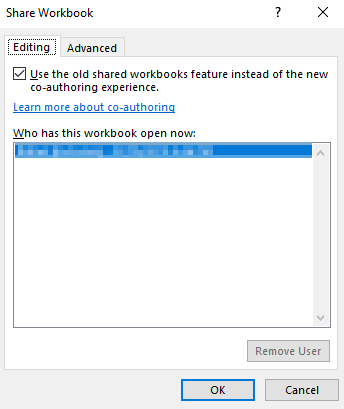
- Gehen Sie zur Fortschrittlich Registerkarte und aktivieren Änderungen verfolgen und andere Einstellungen, die Sie vielleicht einschalten möchten.
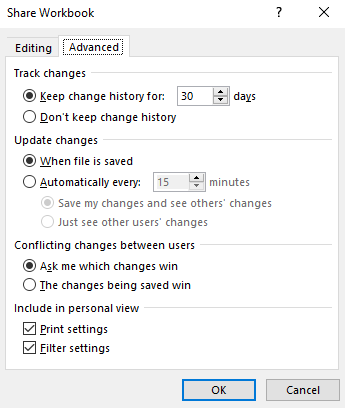
Schützen Sie Ihre Datei
Die obigen Schritte geben jedem Zugriff auf Ihre Datei. Es gibt aber auch jedem standardmäßig administrativen Zugriff. Der Schutz Ihrer Datei bedeutet, dass der Zugriff auf die Datei begrenzt und verfolgt wird.
- Gehe zum Rezension Registerkarte und klicken Sie auf die Arbeitsbuch schützen und teilen Taste.
- Ticke die Teilen mit Track -Änderungen Kontrollkästchen.

- Sie sollten auch ein Kennwort erstellen.
- Speichern Sie Ihre Änderungen und beenden Sie.
Teilen Sie Excel -Dateien online
Während die Offline -Arbeit eine großartige Lösung ist, werden Sie durch die Notwendigkeit eines gemeinsamen lokalen Laufwerks behindert. Online zu arbeiten ist eindeutig die bessere Wahl. So machst du es.
Verwenden von OneDrive
- Öffnen Sie die Datei und gehen Sie zu Datei> Freigabe> in Cloud speichern.
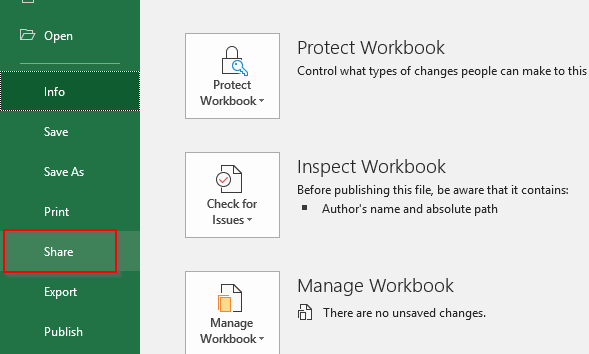
- Laden Sie Personen ein, mit denen Sie zusammenarbeiten möchten, indem Sie ihre E -Mail -Adresse eingeben. Sie können auch die Berechtigungseinstellungen festlegen.
- Klicken Aktie Wenn du fertig bist.
Verwenden von Google Drive
Google Drive ist wahrscheinlich der einfachste Weg, um gleichzeitig an einem Projekt zu arbeiten. Jeder mit einem Google -Konto kann auf Dateien zugreifen und nach Bedarf bearbeiten.
- Melden Sie sich in Ihr Konto an und gehen Sie zum Google Drive.
- Sobald Sie sich befinden, können Sie eine neue Datei erstellen oder eine vorhandene hochladen.
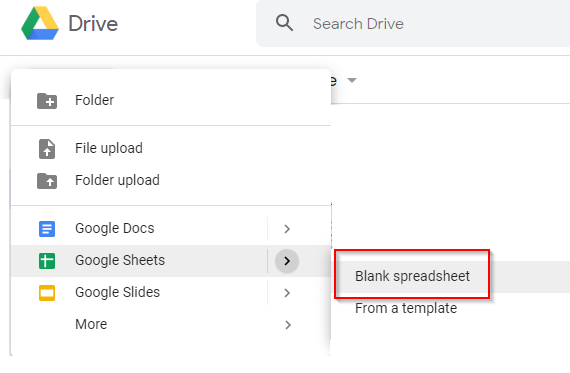
- Sobald Ihr Dokument erstellt oder hochgeladen wurde, klicken Sie auf die Aktie Taste in der oberen rechten Ecke des Arbeitsblatts.
Auf diese Weise können Sie die Tabelle teilen, indem Sie eine E -Mail -Adresse eingeben oder einen Link an Ihre Kollegen weitergeben.
Alle Änderungen werden automatisch verfolgt und gespeichert. Sie können gemeinsam in Echtzeit an dem Dokument arbeiten, was sehr bequem ist.
- « Die besten virtuellen privaten Netzwerke im Vergleich zur Seite von Seite im Vergleich
- Verwenden Sie den Windows 10 -Task -Scheduler, um fast alles zu automatisieren »

